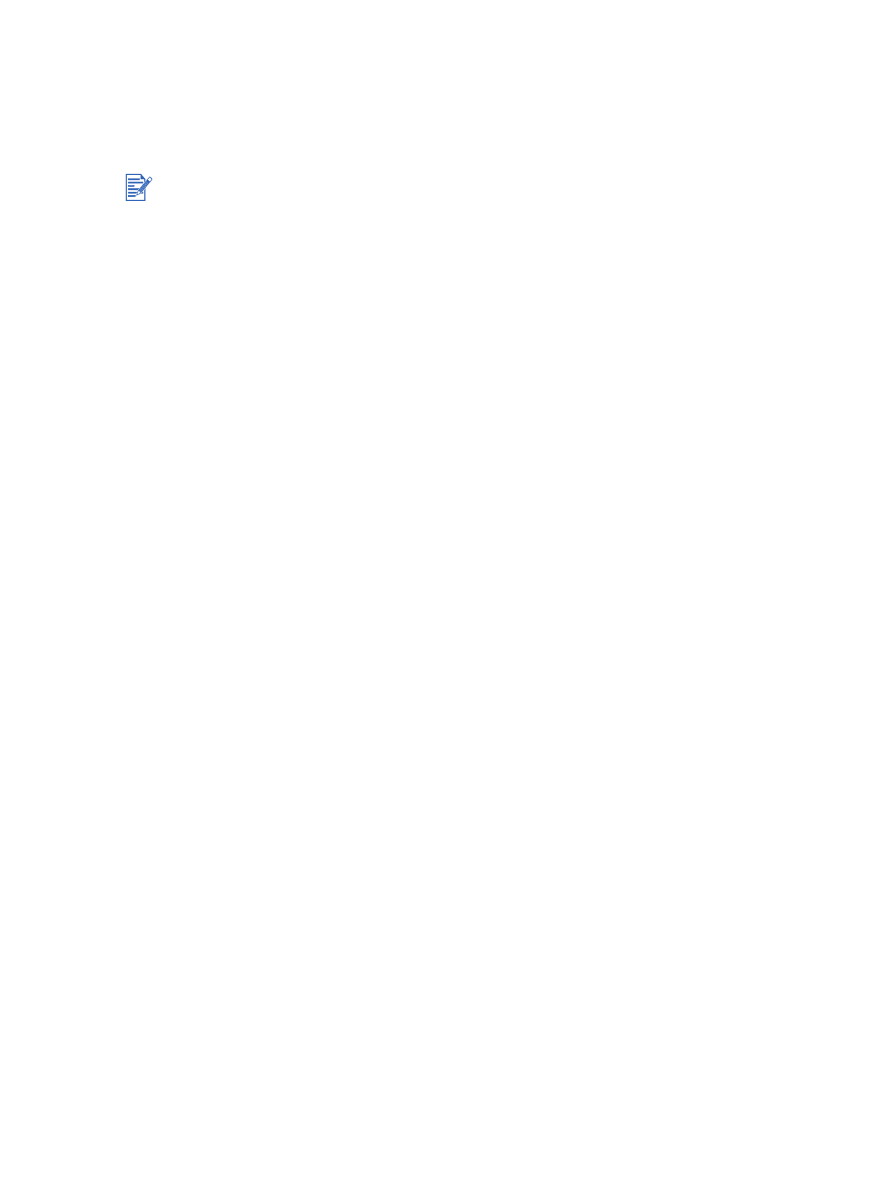
Comprensione delle funzioni software intelligenti
Il driver di stampa prevede le seguenti funzioni di stampa intelligente. Per accedere al driver di
stampa, consultare la sezione
"Stampa di un documento"
.
Stampa senza bordi
: Usare l'intera pagina durante la stampa di fotografie e di biglietti
con la funzione di stampa senza bordi. Consultare la sezione
"Stampa senza bordi"
.
Opzioni di ridimensionamento
: Ingrandisce o riduce le dimensioni dei documenti senza
compromettere virtualmente la qualità di stampa o la risoluzione. Sulla scheda
Effetti
selezionare la casella di controllo
Stampa il documento su
e selezionare quindi il
formato desiderato per il documento, seguito dalla casella di controllo
Adatta alle
dimensioni
. È possibile inoltre selezionare
Centra nella pagina
per centrare il
documento sulla pagina stampata.
Come alternativa è possibile usare la barra di scorrimento
% di dimensioni reali
per regolare il formato del documento. È possibile ingrandire dal 25 al 400 percento
del formato originale del documento, ma a volte il contenuto della pagina potrebbe
venire tagliato.
Stampa su entrambi i lati
: Stampa sulle due facciate della carta per creare pieghevoli e
cataloghi di aspetto professionale. Consultare la sezione
"Stampa fronte/retro (duplex)"
.
Riduzione dei margini al minimo
: stampa più vicino al bordo inferiore della pagina. Sulla
scheda
Carta/Qualità
selezionare la casella di controllo
Riduci margini
e ridurre quindi i
margini del documento regolando le impostazioni per la pagina nell'applicazione in uso.
Fotografia digitale HP
: usare svariate impostazioni per migliorare la qualità delle
fotografie stampate. Le funzioni di fotografia digitale HP vanno usate per immagini ad
alta risoluzione (600 pdi o superiore) stampate su carta di qualità per fotografie. Sulla
scheda
Carta/Qualità
, fare clic su
Fotografia digitale HP
dopo aver selezionato
una carta per fotografie.
Layout opuscolo
: produce opuscoli senza doversi occupare dell'impaginazione. Tutto
quello che serve è piegare le pagine e rilegarle in un opuscolo. Selezionare quindi di
rilegare l'opuscolo a sinistra o a destra selezionando l'opzione di rilegatura lungo il bordo
sinistro o destro. Consultare la sezione
"Stampa di opuscoli"
.
Pagine per foglio
: per ridurre i costi della stampa, si possono sistemare fino a 16 pagine
su un singolo foglio di carta. È possibile disporre l'ordine del layout. Consultare la sezione
"Stampa di più pagine su un foglio di carta singolo"
.
Pagine affiancate
: prende un documento di una pagina e lo ingrandisce fino a cinque
volte (5
x
5) per documenti con formato massimo A3+ (13 x 19 pollici). Il documento
ingrandito può essere stampato su più fogli e raccolto in un unico cartellone di dimensioni
più grandi. Consultare la sezione
"Stampa di poster"
.
Immagine speculare
: capovolge una pagina in senso orizzontale. Consente di
scrivere sul lato inferiore di una pellicola trasparente, lasciando il lato superiore
disponibile per apportare annotazioni con evidenziatori. Sulla scheda
Nozioni
fondamentali
selezionare la casella di controllo
Immagine speculare
.
Stampa su striscioni
: stampa immagini di grosse dimensioni ed in grassetto, con
font di dimensioni eccezionali e su formati di carta continui. Consultare la sezione
"Stampa di striscioni"
.
Stampa in seppia
: stampa le immagini in tonalità seppia per conferire un aspetto "antico".
Sulla scheda
Colore
selezionare la casella di controllo
Stampa in seppia
.
Stampa con scala di grigi
: per ottenere questo effetto, si possono convertire anche i
documenti in bianco e nero e a colori. Sulla scheda
Colore
selezionare la casella di
controllo
Stampa con scala di grigi
.
Alcune funzioni sono disponibili solo in Windows. Per ulteriori informazioni su una funzione
specifica nel driver di stampa di Windows, fare clic con il pulsante destro del mouse e
selezionare
Guida rapida.
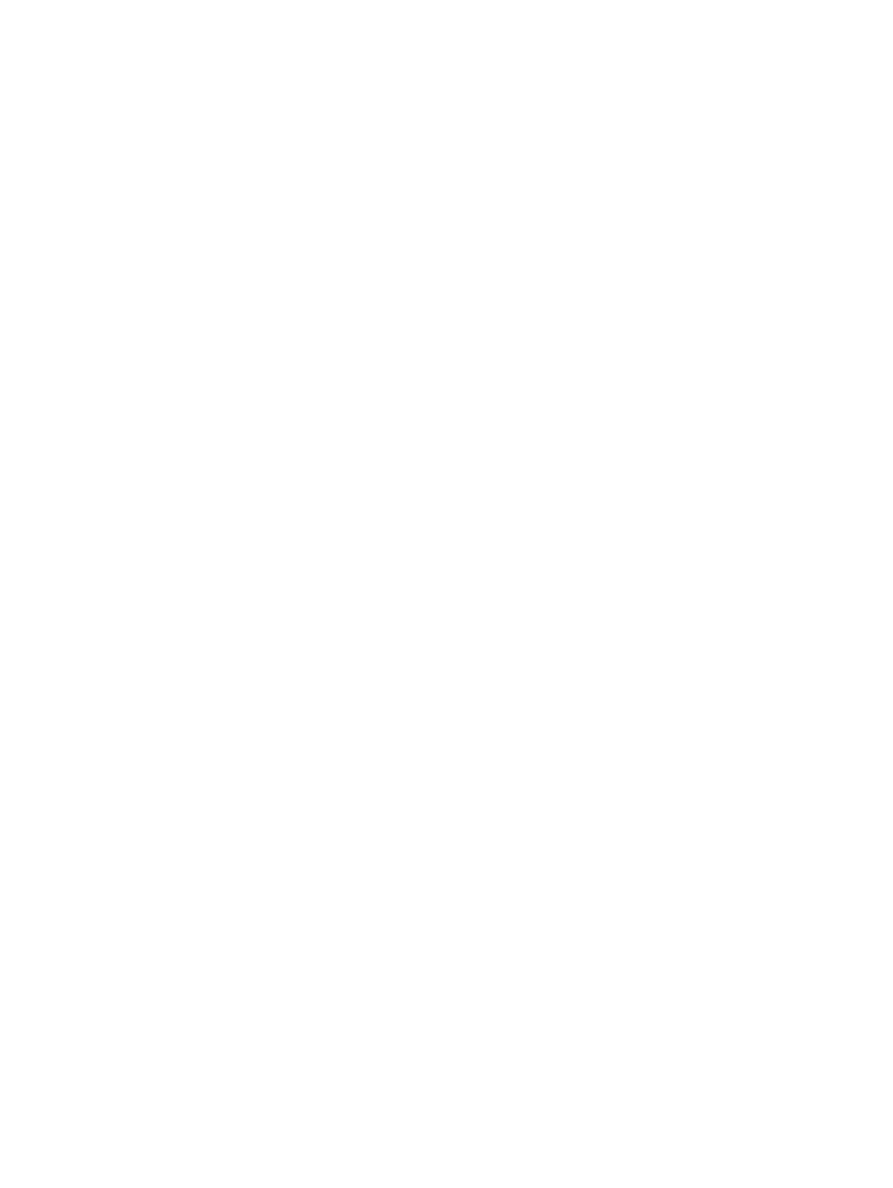
4-12
ITWW
Stampa tutto il testo in nero
: stampa tutti caratteri in nero, lasciando intatta la
grafica a colori. Sulla scheda
Colore
selezionare la casella di controllo
Stampa
tutto il testo in nero
.
Filigrana
: visualizza testo breve, quale ad esempio RISERVATO come sfondo per il testo
principale del documento in questione. La filigrana può essere personalizzata e ruotata
secondo le necessità. Questa funzione è disponibile nella scheda Effetti.
Ottimizza per fotocopia o fax
: talvolta le immagini a colori fatte passare da un fax
in bianco e nero o una fotocopiatrice danno scarsi risultati di stampa. Questa funzione
consente di stampare le immagini utilizzando ombreggiature ad alto contrasto del
grigio, rendendole ideali per il fax o la fotocopiatura. Sulla scheda
Colore
selezionare
la casella di controllo
Stampa con scala di grigi
e selezionare quindi
Ottimizza per
fotocopie o fax
.
Controllo del volume di inchiostro
: regola la quantità di inchiostro stampato su
una pagina. Sulla scheda
Nozioni fondamentali
, fare clic su
Funzioni avanzate
e
spostare il cursore a sinistra per immagini più chiare (meno inchiostro) oppure a
destra per immagini più scure (più inchiostro). Meno inchiostro accelera la procedura
di asciugatura dello stampato.
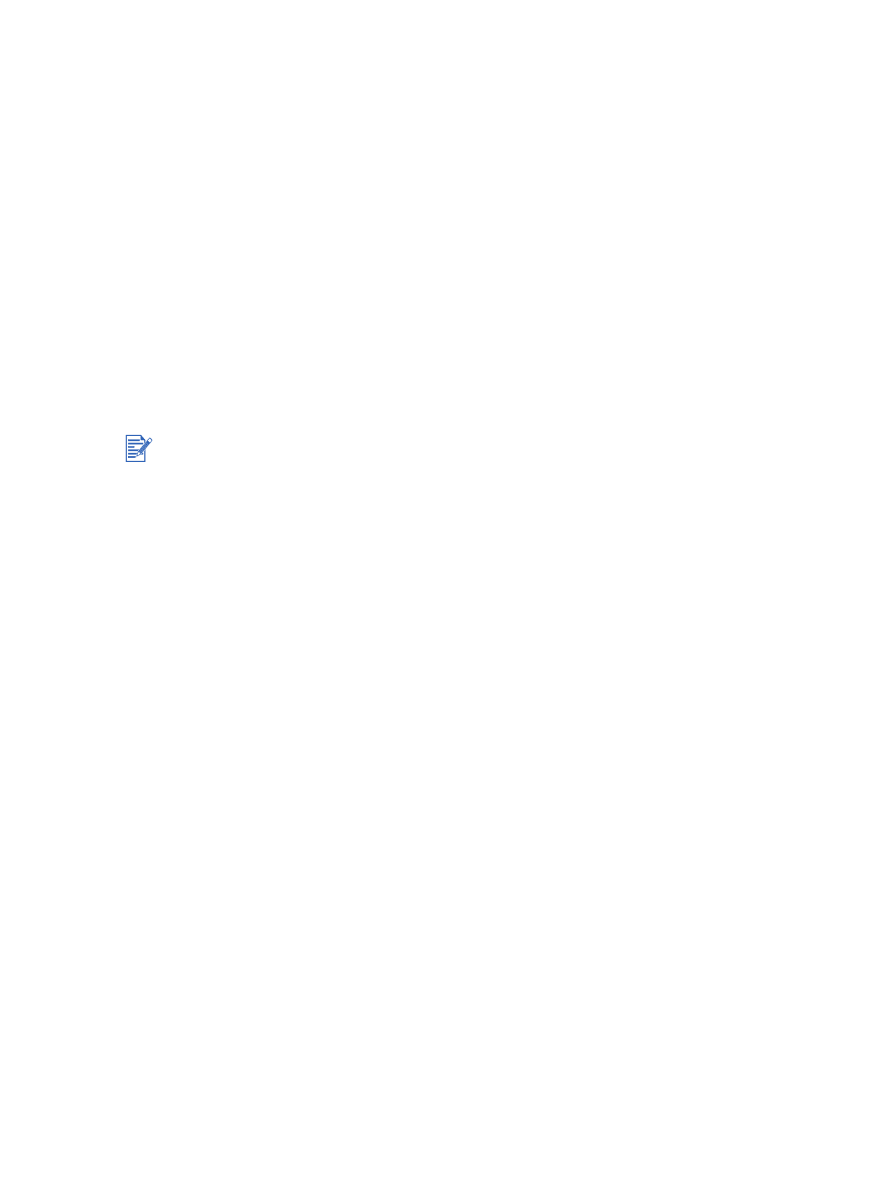
ITWW
4-13